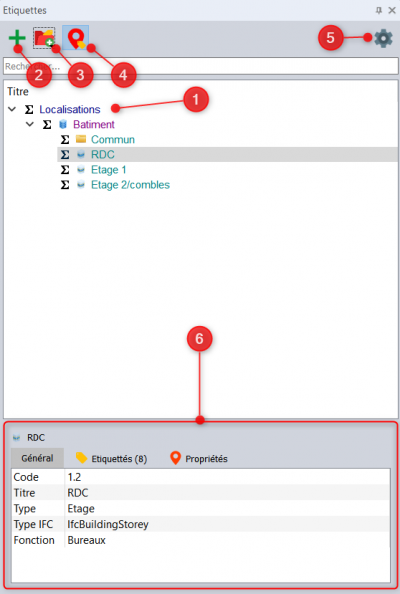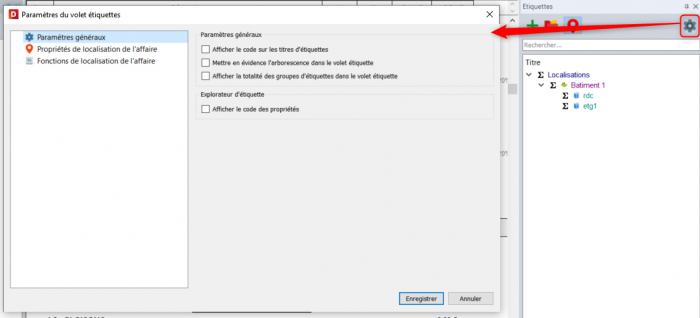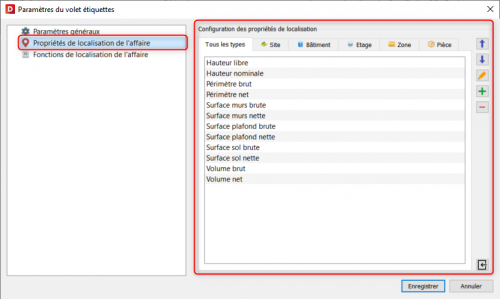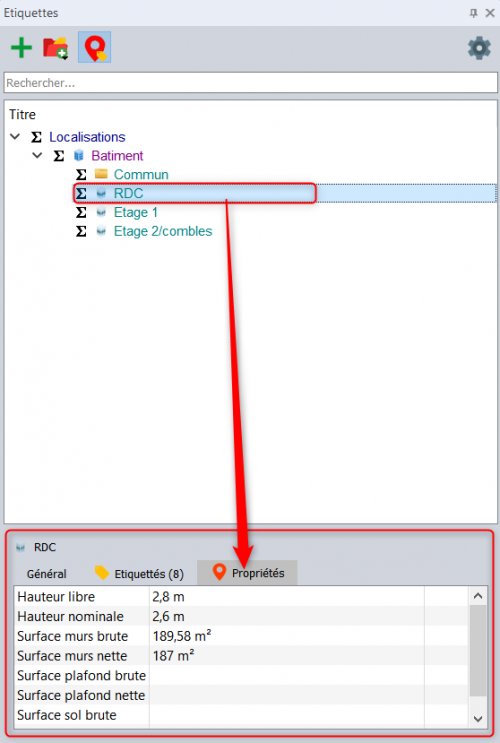Le volet Etiquettes
■ Sur cette page, vous allez apprendre à utiliser le volet étiquettes et à affecter les valeurs à vos métrés pour une meilleure organisation de votre affaire et une automatisation de vos calculs.
■ Les seules modifications à apporter sont présentes dans le volet étiquettes, chaque modification va ensuite être répercutée sur tous vos métrés de toute votre affaire.
■ Le but est de gagner du temps et de centraliser les informations dans une seule et même base de données.
Ci dessous les détails que vous pouvez apprendre sur cette page :
■ Interface générale ■ Personnaliser les propriétés ■ Application sur un métré
Interface générale
| 1. Titre | Indication du libellé de l'étiquette localisation | |
| 2. Ajouter une étiquette | Permet d'ajouter une étiquette | |
| 3. Ajouter un groupe | Permet d'ajouter un groupe de finition ou un groupe de catégorie | |
| 4. Localisation | Groupe des étiquettes de localisation | |
| 5. Options | Permet de personnaliser les informations du volet étiquettes | |
| 6. Propriétés des localisations | Permet d'ajouter les valeurs de vos locaux | |
Menu contextuel
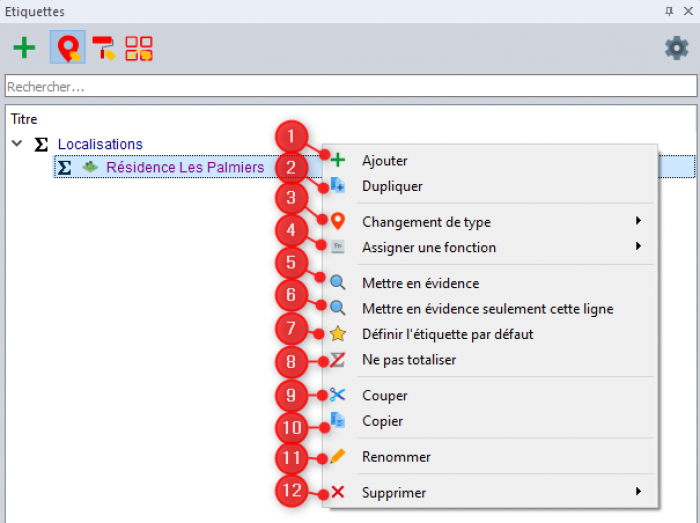 Plusieurs outils sont à votre disposition directement via un menu contextuel. Il suffit d'effectuer un clic-droit avec votre souris sur une étiquette pour avoir accès aux choix ci-après :
Plusieurs outils sont à votre disposition directement via un menu contextuel. Il suffit d'effectuer un clic-droit avec votre souris sur une étiquette pour avoir accès aux choix ci-après :
- Ajouter : Ajouter une nouvelle étiquette depuis l'étiquette sélectionnée
- Dupliquer : Créer un doublon de l'étiquette sélectionnée
- Changement de type : Permet de changer le type de l'étiquette sélectionnée
- Assigner une fonction : Permet d'assigner une fonction à votre étiquette
- Mettre en évidence : Permet de mettre en rouge dans DeviSOC les éléments appliqués à cette étiquette et ses enfants
- Mettre en évidence seulement cette ligne : Permet de mettre en rouge dans DeviSOC les éléments appliqués à cette étiquette seulement
- Définir l'étiquette par défaut : Permet de définir quelle étiquette sera apposée directement à vos lignes et niveaux dans DeviSOC
- Ne pas totaliser : Permet de dé-totaliser les éléments liés à l'étiquette
- Couper : Permet de couper l'étiquette sélectionnée
- Copier : Permet de copier l'étiquette sélectionnée
- Renommer : Permet de renommer le libellé de l'étiquette sélectionnée
- Supprimer : Permet de supprimer l'étiquette sélectionnée
Personnaliser les propriétés
Application sur un métré
Commencez d'abord par saisir les différentes propriétés de vos locaux.
Pour appliquer votre étiquette ou propriété vous devez glisser celle-ci sur le métré concerné.
En savoir plus sur les localisations et les métrés ? Cliquez ICI